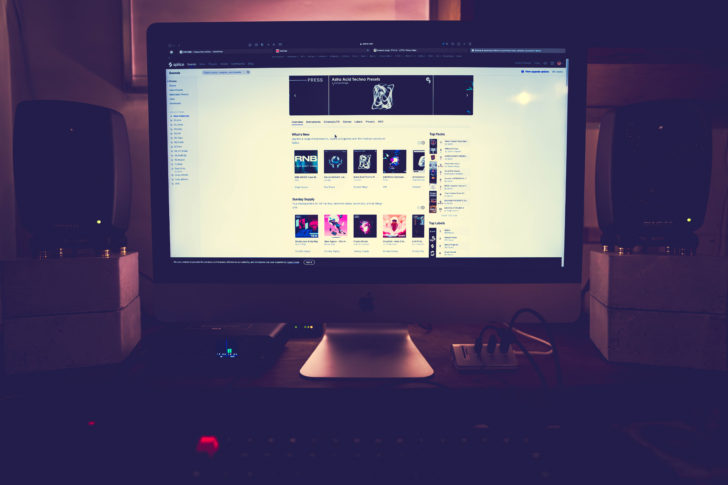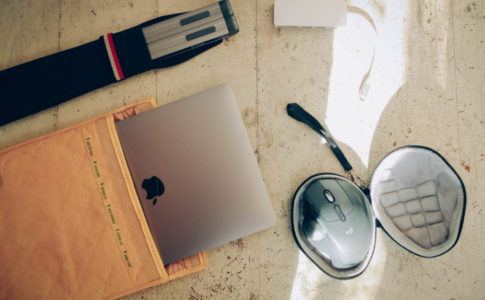こんにちわ。 タカネマンです。
昨年あたりからリモートワークということで、自宅での作業を効率化させるアイテムがいろいろと売れていますよね。
その中の一つ、スタンディングデスク(自動昇降デスク)というもの。
今回は、この自動昇降デスクというものについてお話してみようと思います。
YouTubeでも既にたくさんの人がレビュー動画を出しています。
購入された方も多いと思いますが、逆に気になっていはいたけど、購入までには至っていないという方も多いのではいでしょうか。
まさしく自分もそうだったのですが、ひょんなことから購入してみました。
購入してから1ヶ月ほど使用してみたので、なぜ購入したのか、実際使ってみた上での感想や思ったところなんかをお話してみようかと思います。
スタンディングデスクとは
さて、自動昇降デスク。
名前の通り電気の力でモーターを動かし、天板の高さを調節することができます。
長時間座っていると腰も痛くなるし、環境を変えて立った姿勢で仕事ができるって良いのかも?と興味を持ったわけです。
なんとなく良さそうだとは思ったのは確かなのですが、いざ購入しようと思うと大きなものだし、値段も気軽に購入するものではありません。
興味は持ったものの机が高くなることはどれくらい良くなるのか、作業効率がどう変化するのかがいまいちイメージできない感じでした。
そんな状況が続き、また安くなってきた時にでも改めて考えればいいか。。。
こんな感じで購入を見送っていたのは、自分だけではないと思うのです。
では、なぜ昇降デスクを購入したのか
きっかけデスクに設置してある、モニタースピーカーでした。
モニタースピーカーをお持ちの方はわかると思いますが、 設置する高さの位置で音の聞こえ方がまったく変わってしまうものなんです。
自分のデスク前のスペースは作業場なんですが、普段立って作業しているので、スピーカーの位置が通常のデスク位置だと低すぎて、良い感じに聴けないんです。
ある日、ふと思ったんです。
昇降デスクにしたら、スピーカーの位置を高くできるので、立ち作業の状態でも良い位置で音を聞けるかも。
そこから一年越しくらいの時間を置いて、再び昇降デスクに興味が沸き始めた訳です。
購入を考えるにあたって
購入するにあたり、いろいろと調べ始めました。
アマゾンをちょっと見るだけでもたくさんのメーカーがいろいろなタイプの昇降デスクを出しています。
値段も結構な差があります。
メーカーや、タイプ別の話を初めてしまうと長くなってしまうので、ここでは割愛させていただきます。
詳しくメーカーやタイプ別の違いをお話している方も多いので、気になる方は検索してみてくださいね。
自分が必要としているポイントは2つ
1、使用する場所が170cmくらいのスペースなので、無駄にスペースが空かないように150cm幅の天板にしたい。
2、150cm幅に対応できる、天板なしの足だけのモデル。
この条件で探してみました。
ということで調べてみると、FLEXISPOTというメーカーがとても人気で売れているんですね。
値段も手頃で天板もついて3万円くらいで購入することができます。
実際、Youtube上にも多くのレビュー動画があります。
Flexispotの昇降デスクには、いろいろとタイプがあります。
確認すべき違いというと、以下の4点でしょうか。
1、天板がついているか、足だけか。
天板つきの場合はほとんどが120cm幅でした。
それ以上の長さのものもありますが、値段も高く天板もデザインの選択肢が少なくなり、似たり寄ったりな感じがしました。
2、コントローラーが上下だけのものか、高さがデジタル表示され、好きな高さを4つ登録できるものか。
登録できるものだと、押し続ける必要がなく一度押せばその高さへ。
上下だけのものだと、高さの表示もなく、希望の高さにまで押し続ける必要があります。
3、高級機になると、足の作りが変わってくるのでグラつき少なくなるようです。
自分は実際に触れていないので、わかりません。
とはいえ、スタンディング位置の高さにすれば、足が長くなるので多少はグラつくようです。
4、最低の高さの違い。60cmスタートと70cmスタートがあります。
たかが10cmですが、ここは注意です。
書き物であれば、多少高くてもあまり問題なさそうですが、キーボードをタイプするとなると70cmは高く感じる方も多いと思います。
ここはお持ちのデスク等で事前に高さの確認をされることをお勧めします。
Flexispotさんはバリエーションが多くあるので、上記の内容は網羅しています。
ですが、他のメーカーも増えてきているので、希望内容と合えばFlexispotよりも安く購入することができる感じでした。
ということで、自分が購入したのは、「Capon」というもの。
Flexispotの同性能モデルよりも安く購入することができました。
知名度はあまりなく、情報もあまり確認できませんでしたが、安く購入することができました。
値段は、22,000円くらいでした。
Caponの製品情報
昇降範囲は70cm〜120cm。
FLEXISPOTのものは60cm〜というものもあるので、一番低い高さが 70cmでは高いという方は、Caponのものはお勧めできませんね。
椅子の座面の高さで稼ぐという方法もありますが。。。ここは確認してもらった方が良さそうですね。
耐荷重量。
80kg。天板を含めた重さなので、カッコ良いからと厚い無垢板なんかは注意ですね。
Flexispotのものだと、120kgまで耐えられるものもあります。
天板の対応長さは110cm〜160cm。
モーターは2つ。
保証期間は5年。
天板について
天板はホームセンターで180cm×90cmの天板を8000円くらいで購入しました。
その場で150cm×70cmにカットしてもらいました。
また、多少の汚れは愛着だと思う人間なので、自分で蜜蝋だけを薄くなりました。
現段階で面取りはしていません。
気になるようなら面取りしようと思いましたが、思ったよりも気にならないので、そのまま使用しています。
ちにみに、車がない方なんかは購入しても持ち帰れないと思いますので、通販で購入するのがよいかもしれません。
マルトクさんなんかは有名ですね。
木材も選ぶこともできますし、オプションで面取りや塗装等の加工することなんかもできます。
気になる方はマルトクさんを見てみてください。
組み立てと設置について
次に組み立てについてですね。
のんびり一人で組み立てて、30分くらいでしょうか。
説明書はちょっと物足りない感はあったものの理解はできました。
頑丈な分、重さはありましたが、一人でも作ることができると思います。
天板は木ネジで止める感じなので、電動ドライバーを持っていると楽かもしれません。
また、設置する場所が狭いので、広いところで組み立てました。
組み上がってから、二人で設置場所に運びました。
左右の足は頑丈ですが、左右の足をつなぐ柱部分のパーツは薄いので強くなさそうです。
運んでいる時に、多少ですがねじれを感じました。
天板が着いていない状態だとねじれて、部品が曲がってしまう可能性がありそうです。
可能であれば天板をつけてから移動した方が良さそうですね。
実際に使ってみた感想
設置をしてから、数週間使用しました。
まず、購入するきっかけになったスピーカーの位置ですが、立った状態でも良い感じに聴けるようになりました。
座った状態と立った状態で机高を変更できるのは便利です。
また、1ミリずつ昇降することができるので、状況によって高さを微調整できますし、4段階の高さをワンタッチで保存できるので、集中する座り高さ、映画をみる高さ、立ち作業の高さ、掃除用の高さみたいに登録できるのは便利で、登録したボタンを押すだけで自動で設定した高さに昇降されます。
朝なんかは作業デスクが高いことで、立っているテンションで メール等の確認作業を、軽い気持ちでこなせるのはいいですね。
個人的な感覚の話ですが、座った姿勢だと集中するには良いのですが、 やることが重なったいる状態だと、座っての作業を後回しにしてしまうんです。 それが、立った状態だと流れ作業の一つのような感じで、軽い感覚でこなすことができると思いました。
また、多くの人が言う通り、長時間の座って編集作業等をしていると、腰が固まってくる感じになります。
そんな疲れモードになった時の気分転換にとても良いと思いました。
立って作業をすることによって、気持ちの切り替えができます。
購入前までは、昇降デスクにしても、そこまで立ったり座ったりはあんまりしないと思っていましたが、意外と高さを変えて使用しています。
思いのほか役に立ったこと
デスクを上げている状態だと、奥側に荷物を置いてもすぐに取れるので、収納はもちろんバック等の置き場所としても使えると思いました。
また、デスクをあげることで掃除が楽になりました。掃除機も簡単にかけることができます。
微妙なところ
微妙というか、難しいところがケーブルの処理です。
自動昇降デスクの良いところとして、机に電気機器もそのまま設置できるという点もありますよね。
スピーカーはもちろん、パソコン周りのモニターや照明機器。全部おいた状態で昇降することができる訳です。
その分、多くのケーブルがぶら下がることになります。
そして、昇降させてみると、すべてのケーブルたちがけっこう動きます。
何かにケーブルが引っかかった場合、落下させて破損する可能性があります。
ケーブルをきれいに束ねると昇降させた際に、ケーブルが引っ張られて思わぬ事故もありそうです。
ここは十分確認してから、昇降させた方が良さそうです。
自分はというと、ケーブルの抜き差しも多くするので、当分は隠すようなことはせずに使用してみようと思います。
もう少し使ってみて、必要なものが固まってきたら、綺麗にしてみようとは思っていますが、現状はこんな感じです。
まとめ
昇降デスクいかがでしたでしょうか。
思っていたよりも、かなり利便性の良い商品だと思いました。
自分の部屋に設置するまでに、天板を用意したり、組み立てたり、ケーブルの取り回し方法を考えたりと面倒なところはありますが、通常のデスクと比べると、かなりいろいろな使い方ができると思います。
テーブルの高さに自分の作業を合わせるのではなく、自分の作業にテーブルが合わせる感じ。
ここは使ってみて初めてわかりました。
自分の場合は、スピーカーの位置を切り替えることができるようになったので、とても満足しています。
さて、自動昇降デスクいかがだったでしょうか。
気になっていた方に、役立つ情報になれれば嬉しいですね。
以下、FlexispotとCaponの商品情報を記載しておきます。
- EG1
- 対応天板サイズ:幅100-160cm、奥行50-80cm、厚み2cm以上
- 耐荷重:70kg
- 本体重量:21.1kg
- パネル:昇降ボタンのみ
- 障害物検知:なし
- 昇降速度:毎秒25mm
- EF1
- 対応天板サイズ:幅100-160cm、奥行50-80cm、厚み2cm以上
- 耐荷重:70kg
- 本体重量:22.1kg
- パネル:メモリ機能あり
- 障害物検知:あり
- 脚幅調整範囲:85-129cm
- 昇降範囲:71-121cm
- 昇降速度:毎秒25mm
- E7
- 対応天板サイズ:幅120-200cm、奥行60-80cm、厚み2cm以上
- 耐荷重:125kg
- 本体重量:35.6kg
- パネル:メモリ機能あり
- 障害物検知:あり
- 脚幅調整範囲:110-190cm
- 昇降範囲:58-123cm
- 昇降速度:毎秒38mm
今回自分が購入した、Caponです。
- 対応天板サイズ:幅110-160cm、奥行60-70cm
- 耐荷重:80kg
- 本体重量:21.2kg
- 昇降範囲:70-120cm
- 昇降速度:毎秒30mm
今回はこのへんで。
動画でも解説しています
つたない文章で解説させてもらいましたが、動画でも現物を見てもらいながら説明しております。
上手に説明できていないかもしれませんが、機会があればご覧になってみてください。
文章よりも、イメージは掴んでもらえると思います。
動画はこちら👇
それでは、また。